System Image erstellen
Sie haben Windows 7 frisch auf Ihrem Rechner installiert. Die Lieblingsprogramme laufen ebenfalls ganz geschmeidig. Alles ist so eingerichtet wie Sie es gerne haben. Eins der ersten Dinge, die Sie jetzt machen sollten, ist ein Image Ihrer Festplatte erstellen. So sind Sie für einen eventuellen Systemcrash bestens gerüstet. Ein Image it die exakte Kopie Ihrer Festplatte mit allen Inhalten und kann sehr leicht wieder in den ursprünglichen Zustand gesetzt werden. Am besten ist es das Image nach einer frischen Installation zu erstellen. Dies hält das Image klein und eine Systemwiederherstellung ist einer halben Stunde, je nach Sicherungsmedium, erstellt. Diese Anleitung zeigt die einzelnen Schritte wie Sie ein Image mit Windows 7 ohne Drittanbieter Tools wie Ghost oder True Image erstellen.
Suchen Sie im Startmenü "Erste Schritte". Sollte der Menüpunkt nicht vorhanden sein, gehen Sie über die Systemsteuerung auf "Erste Schritte". Wählen Sie dort "Dateien sichern" aus.

Klicken Sie auf "Systemabbild erstellen" im linken Teil des Fensters.
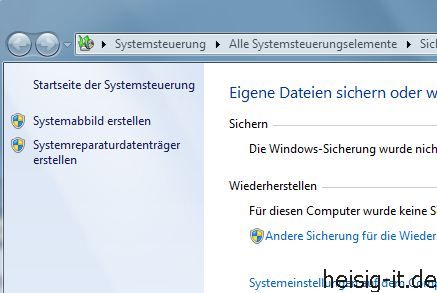
Entscheiden Sie nun wo Sie das Image sichern wollen. Sie können das Image auf eine externe Festplatte, mehrere DVDs brennen oder in Ihrem Netzwerk, falls vorhanden, ablegen.
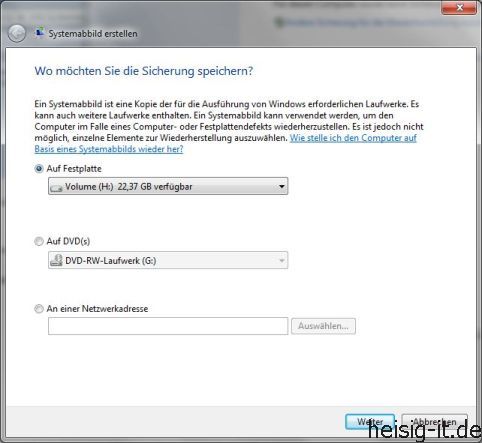
Sie können auch noch andere Laufwerke einschließen. Denken Sie aber dann an die Größe des Images.
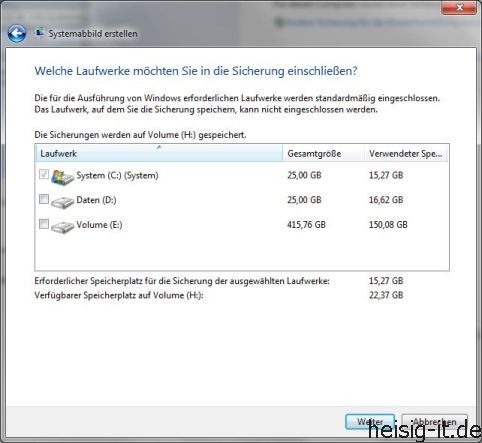
Im nächsten Fenster wird Ihnen der Platzbedarf des Images angezeigt. Wenn Ihnen das so nicht zusagt, können Sie von diesen Punkt zurückgehen und Ihre Einstellungen anpassen.

Ein Fortschrittsfenster wird nun angezeigt während das Image erstellt und gesichert wird. In diesem Beispiel benötigte ein Laufwerk von ca. 16 GB Größe unter 20 Minuten auf einer externen Festplatte. Die Zeit ist abhängig von Ihrem System und dem Sicherungsmedium.
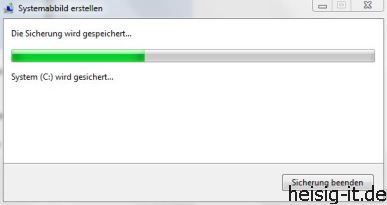
Wenn dieser Prozess abgeschlossen ist, werden Sie aufgefordert einen Systemreparaturdatenträger zu erstellen. Dies sollten Sie auf jeden Fall machen. Wenn Ihr System nicht mehr startet, können Sie mit diesem Datenträger Ihr System booten und das Image zurückspielen.
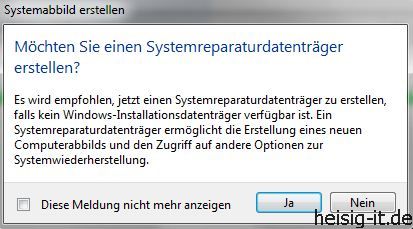
Es wird nun eine CD/DVD erstellt. Der Platzbedarf auf der bootbaren CD beträgt ungefähr 149 MB.
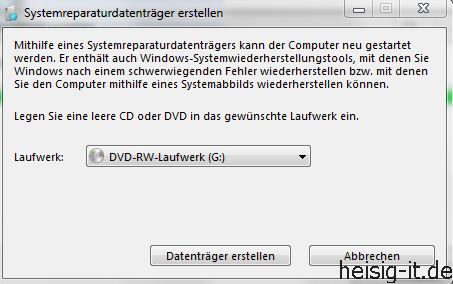

Sollte Ihr Windows 7 nicht mehr starten, können Sie nun sehr leicht in relativ kurzer Zeit das System wieder herstellen. Im Bios die Bootreihenfolge umstellen damit Ihr Rechner von der CD bootet und in einer halben Stunde haben Sie das System mit allen Programmen wieder am laufen.
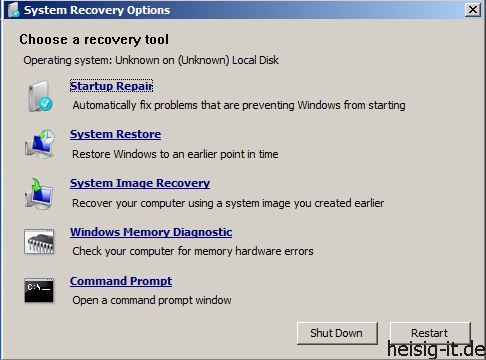
Fazit:
Dieses Feature in Windows 7 ist leicht handzuhaben und funktioniert sehr gut. Es ist nicht nur in den höheren Ausgaben von Windows 7 enthalten sondern es ist in jeder Version verfügbar. Sie benötigen keine Image Programme von Drittanbietern. Sie sollten ein Image erstellen, wenn ihr Rechner frisch eingerichtet ist und alles perfekt läuft.
|